Исправить Windows не может отформатировать системный раздел на этом диске
Если при форматировании раздела вы видите сообщение, что Windows не может отформатировать системный раздел на этом диске(Windows cannot format the system partition on this disk) , этот пост поможет вам. Хотя это редкая ошибка, которая появляется, если вы решите отформатировать системный диск(format the system disk) в Windows 10 и некоторых других более старых версиях, вы можете устранить эту проблему.
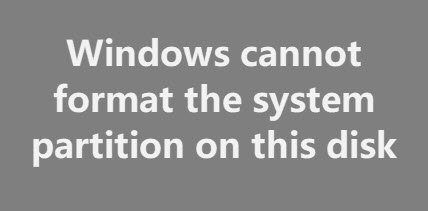
Многие люди используют средство двойной загрузки для установки дополнительной операционной системы вместе с Windows 10/8/7. Допустим, вы делали это раньше, но теперь не используете одну из операционных систем.
Чтобы освободить часть памяти , вы хотите удалить раздел, содержащий вторичные файлы ОС. Самый простой метод, которым пользуются люди, — это панель управления дисками(use is the Disk Management panel) . Однако он может показать вам сообщение об ошибке, как указано выше. Если это происходит с вами, у вас есть два варианта —
- Вы должны использовать утилиту Diskpart через (Diskpart)командную строку(Command Prompt) , чтобы удалить том или раздел.
- Вы можете использовать PowerShell , чтобы сделать то же самое.
Мы показали оба метода в этой статье.
Windows не может отформатировать системный раздел на этом диске
Чтобы решить эту проблему с диском, выполните следующие действия:
- Используйте Diskpart(Use Diskpart) для удаления раздела
- Используйте PowerShell(Use PowerShell) для удаления раздела
Чтобы узнать больше об этих шагах, продолжайте читать.
1] Используйте Diskpart(Use Diskpart) для удаления раздела
Diskpart — это утилита командной строки, позволяющая пользователям управлять жесткими дисками, подключенными к их компьютеру. Чтобы использовать этот инструмент для удаления раздела, выполните следующие действия:
Найдите cmd в поле поиска на панели задач(Taskbar) , найдите результат и выберите параметр « Запуск от имени администратора ( Run as administrator ) ». Нажмите кнопку « Да (Yes ) » в приглашении UAC, чтобы открыть окно командной строки с повышенными(open the elevated Command Prompt window) привилегиями . Открыв его, введите следующие команды одну за другой:
diskpart list volume
Теперь вы можете найти список, содержащий все тома.
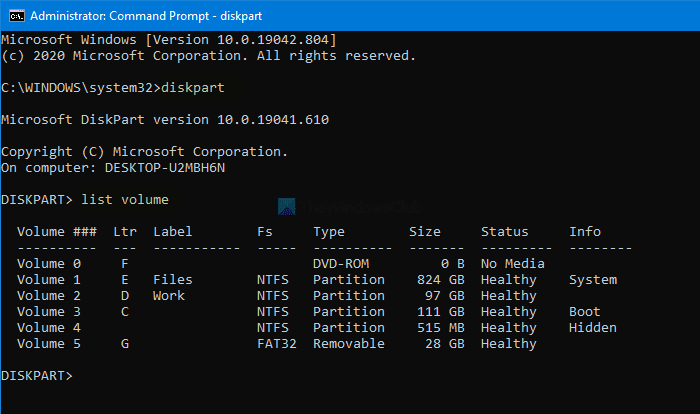
Лучше всего то, что он показывает все типы томов, включая тот, который Windows создает при установке ОС. Из списка вам предстоит узнать номер нужного тома и ввести эту команду-
select volume [number]
Не забудьте заменить [номер] ([number] ) исходным номером тома. Затем введите эту команду-
delete volume
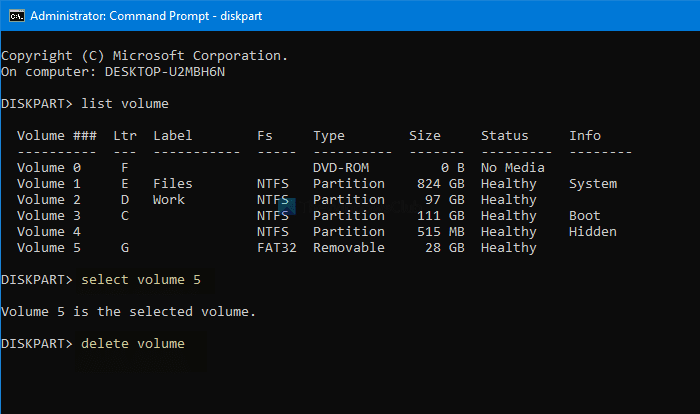
После нажатия кнопки Enter удаление тома(delete the volume) займет некоторое время .
Чтение(Read) : Windows не может отформатировать этот диск. Закройте все дисковые утилиты или другие программы, использующие этот диск .
2] Используйте PowerShell(Use PowerShell) , чтобы удалить раздел
Использование PowerShell для удаления раздела занимает сравнительно меньше времени, но не всегда. Однако вы все равно можете попробовать, если не хотите запускать diskpart, что занимает разумное время.
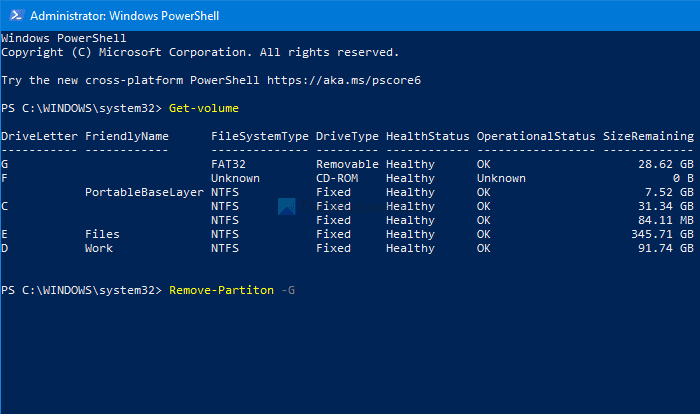
Сначала нажмите Win+X и выберите в меню пункт Windows PowerShell (Admin)(Windows PowerShell (Admin)) . Он открывает окно Windows PowerShell с повышенными привилегиями(opens an elevated Windows PowerShell) . После этого введите эту команду-
Get-Volume
Теперь вы можете видеть все разделы на экране с буквой диска. Запишите соответствующую букву диска(DriveLetter) и введите эту команду:
Remove-Partition –[DriveLetter]
Не забудьте заменить [DriveLetter] исходной буквой диска.
После этого он запрашивает подтверждение, где вы должны ввести Y .
Это все! Теперь у вас есть выделенное место.
Теперь прочитайте(Now read) : Windows не удалось завершить форматирование — SD-карта, USB-накопитель, внешний диск .
Related posts
Fix Unallocated Space error на USB drive or SD card в Windows 10
Fix High Disk & Memory Usage При играющих в игры на Windows PC
Fix Chrome Высокий CPU, Memory or Disk usage в Windows 10
Fix COM Surrogate Высокий CPU or Disk usage в Windows 10
Fix DCFWinService High Disk Usage на Windows 11/10
Fix Steam Corrupt Disk Error на Windows 10
Fix Unable открыть Local Disk (C :)
Fix Windows не удалось запустить Print Spooler service на локальном компьютере
Fix Windows не смог загрузить registry error
Исправить Windows не удалось подключиться к службе клиента групповой политики
Fix Windows не может найти Bin64\InstallManagerApp.exe error
Fix Windows заблокировала это программное обеспечение, поскольку не может проверить издателя
Make Disk Cleanup Tool Удалить все временные файлы в Windows10
Fix Windows не может найти или запускать камеру
Как изменить Hard Disk Cluster Size в Windows 10
Fix Windows не может автоматически обнаружить это настроек Network's Proxy
Исправить ошибку «Не удалось установить Windows на этот диск»
Fix Windows обнаружил конфликт IP address
Как поменять жесткие диски в Windows 10 с Hot Swap
Исправить Windows не удается запустить это аппаратное устройство, поскольку информация о его конфигурации неполная или повреждена (код 19).
